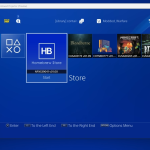윈도우10에서 탐색기를 실행하면 첫 화면이 기본적으로 ‘바로가기’를 선택하고 열립니다.
작업환경, 작업자 스타일에 따라 다르겠지만 전 ‘바로가기’를 첫 화면으로 열리는 탐색기 화면이 불편하네요.
그래서 옵션을 뒤져보니 탐색기 실행시 첫 화면이 ‘내 PC’로 지정이 가능해 그렇게 사용중입니다.
탐색기 실행시 첫 화면을 ‘내 PC’로 열리게 설정 하기.
탐색기를 실행 합니다.

탐색기를 실행해 보면 ‘바로가기’를 첫 화면으로 보여주는것을 보실수 있습니다.

왼쪽상단 보기를 누르시거나 Ctrl + F1키를 눌러 리본메뉴를 확장 하세요.
오른쪽 상단 ‘옵션’을 눌러 폴더 옵션창을 열어 주세요.

‘폴더 옵션’창이 열리면 일반 탭에 탐색기 열기 옵션을 바꿀수 있습니다.

기본값으로 ‘바로 가기’로 선택된 탐색기 열기 옵션을 ‘내 PC’로 선택 하시고 ‘확인’을 눌러 주시면 됩니다.
이렇게 간단한 설정으로 탐색기 사용이 많이 편리해 집니다.
바로가기를 첫 화면으로 열리는것보다 ‘내 PC’로 첫 화면이 열리니 편리하네요.
윈도우10을 사용하면서 사소한 설정부분에 손이 많이 가지만 사용하면 할수록 마음에 드네요.
그리고 윈도우8.1보다 안정적이고 부드럽게 잘 돌아 가네요.